【金测评】咪鼠M5语音鼠标上手体验:一键搞定,得力的办公助手
作为一个长时间守在电脑旁办公的干饭人,有一套舒适方便的键鼠绝对能提升办公时的幸福感,尤其是长时间做图,我非常看重鼠标的舒适度,因为之前用的那个鼠标做图时间太长手背就会酸疼,必须要休息一下才行。最近我就发现了一款小巧精致、手感好而且功能多的咪鼠M5语音鼠标。

开箱
咪鼠的鼠标包装盒设计很有家族风格,走的是简约风格。
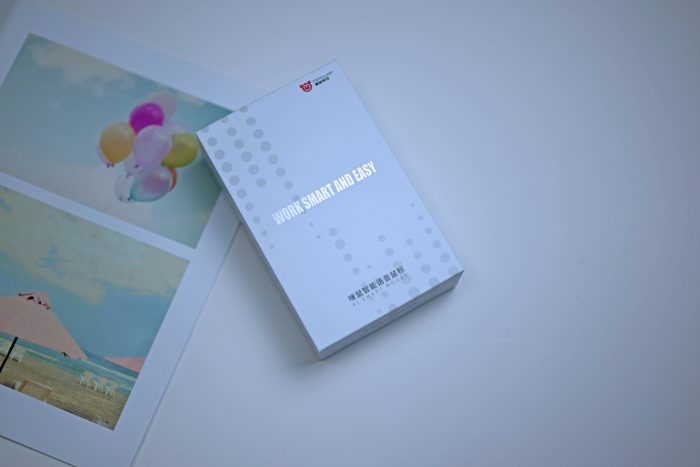
背面才能看出这款鼠标的一些相关信息。
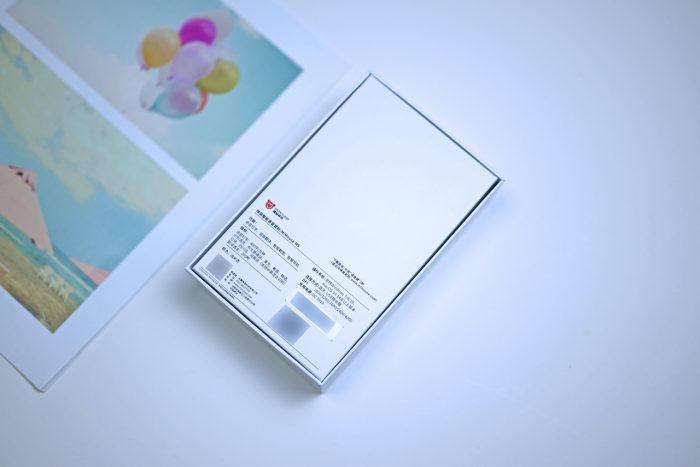
打开包装盒,翻开卡片,就能看到咪鼠M5语音鼠标了,在卡片的内侧有鼠标的使用说明。

在鼠标的下面有一根A to C数据线、使用指南和合格证。

外观
咪鼠M5语音鼠标采用的是浅米杏的配色,这个配色给人一种温馨的居家感觉。

咪鼠M5采用了非对称设计,整体造型符合人体工学设计,能很好的贴合手掌,饱满支撑整个手部,握持感很不错,还能很好的减缓腕部的压力,让你长时间时候也不会觉得累。

滚轮采用了透明设计,包着一圈带凸起的橡胶套,增加摩擦,滚轮里有一颗指示灯,

在滚轮的后面是截图键和导航键。

再靠后的位置是咪鼠的logo。

大拇指的位置有一个凹槽,大拇指刚好能卡上。上面还有两个键,一个语音键,一个翻译键。

底部有开关键,模式切换键和接收器,区别于别的鼠标,咪鼠M5底部并不是纯平的,而是有两道带纹理的凹槽。

在咪鼠M5的前面是一个Type-C插口。

连接
咪鼠M5语音鼠标一共有蓝牙连接和2.4G连接两种连接方式。支持Win 7/8/9以及Mac OS,不过Mac OS支持的功能不如Win系统。
打开开关,长按模式切换键3秒,鼠标滚轮处的指示灯就会显示蓝灯快闪,电脑端打开蓝牙功能,搜索并连接到“MiMouse M5”,连接成功后,鼠标的指示灯就会熄灭。
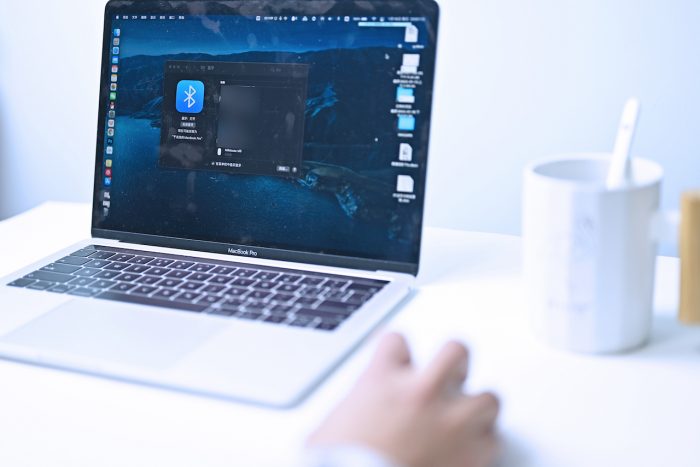
2.4G接收器连接就快捷了很多,只需将接收器插入到电脑上,打开开关就连接成功了。

因为咪鼠M5有两种连接方式,所以可以在两台电脑上随时切换,使用2.4G接收器连接到一台电脑上,蓝牙连接到另一台电脑上,每次只要短按底部的模式切换键就可以在两台电脑之间切换了。
若要重新配对USB接收器,在关机状态下按住语音键,然后打开开关,将接收器插入到电脑,鼠标指示灯熄灭表示配对成功。

体验
首次连接电脑,Win用户长按语音键3秒就可以自动打开驱动下载界面了,而Mac用户需要自行去官网下载。
安装成功后,咪鼠的软件会最小化到系统托盘区,右击图标,登录之后,就可以使用相应功能了。
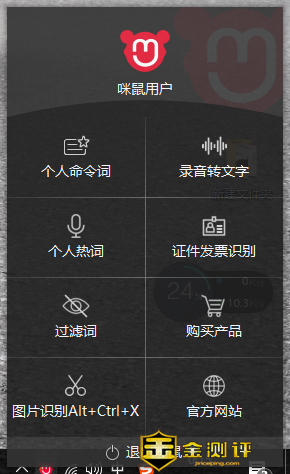
个人命令词:在命令行输入命令,选择命令词可以是网址、文件、文件夹。输入对应的命令,当你按住语音键说出命令词,就可以直接启用对应命令。例如我输入命令词是“百度”,命令选择网址,输入百度网站,按住语音键就直接打开百度了。输入命令词“PS”,命令选择PS应用,按住语音键就能直接打开PS了。
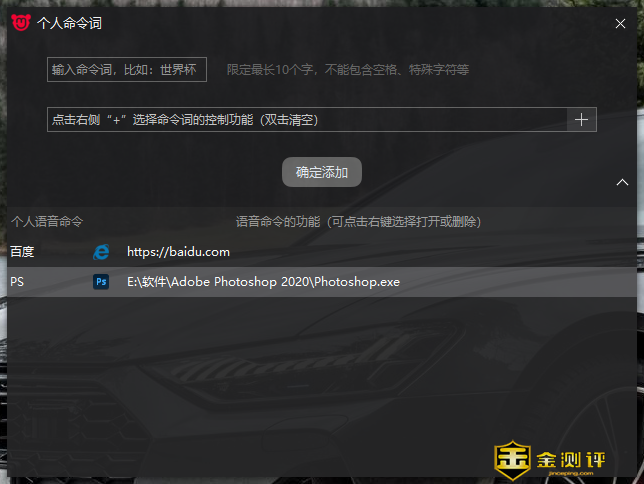
录音转文字:这个功能对做视频的小伙伴很友好,将音频文件导入,就可以识别,识别的成功率还是非常高的。只是目前支持mp3和wav格式的音频文件。但是支持我国很多方言和英语、汉语、日语、俄语、中英混合等多国语言。
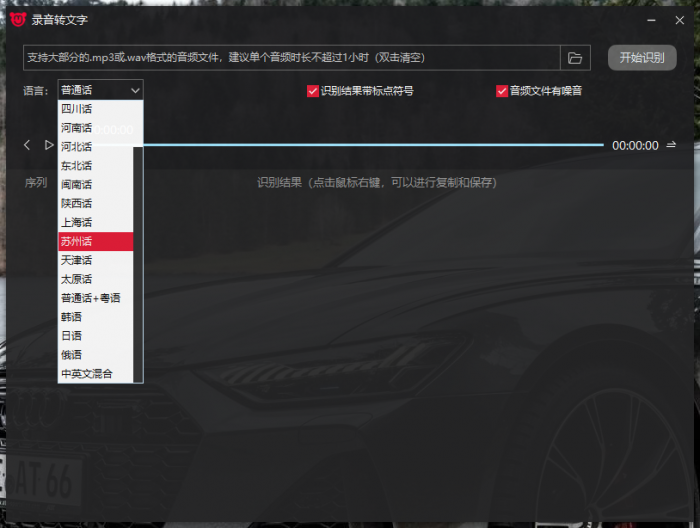
个人热词:添加一些自己常用的词语,使用语音功能的时候就能对应上了。
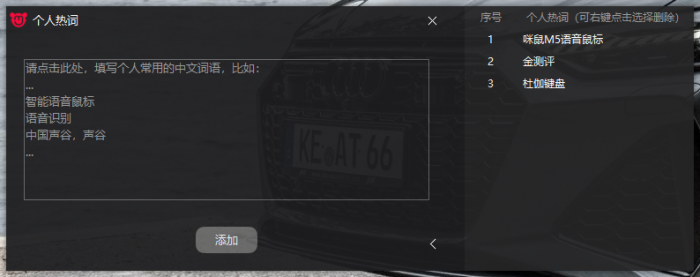
证件发票识别:可以识别增值税发票,身份证正反面,银行卡。
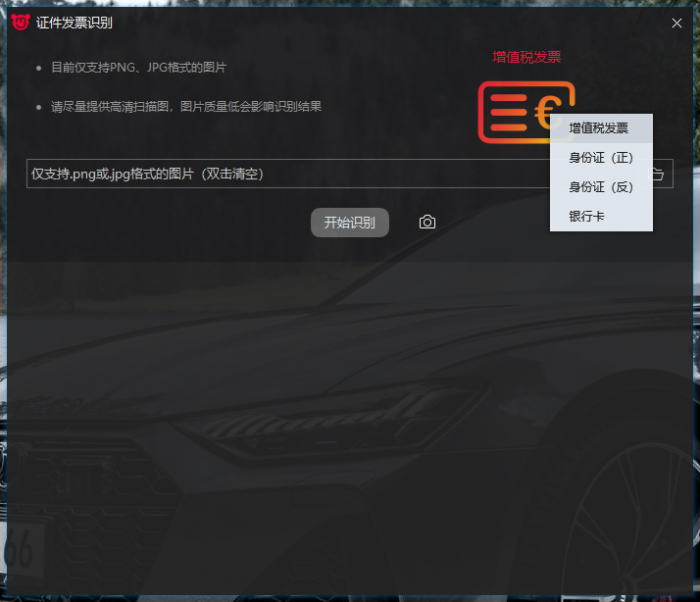
过滤词:添加一些过滤词,当你在中文模式下打字、字幕、录音转文字时,就会自动过滤并替换这些词语了。
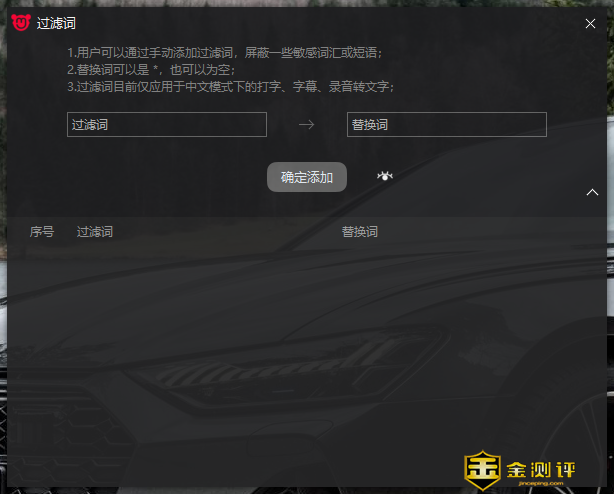
购买产品:点击直接弹出咪鼠的天猫官方旗舰店。
图片识别:你可以通过Alt+Ctrl+X快捷键实现截图,或者通过鼠标上的截屏键实现一键截图,截完图可以选择识别文字、数字、手写体、速算或者直接进行翻译,OCR图文识别对于识别图片上的文字还是很有用的。
我最喜欢的还是语音打字功能,咪鼠M5语音鼠标使用了科大讯飞的语音识别技术,按住语音键就可以实现语音打字保证你1分钟400字,而且识别率高达98%,打字慢的小伙伴终于不用担心打字的问题了。

语音功能不光可以打字,还可以控制电脑,按住语音键打开我的电脑、记事本等都是基本操作,查个天气、搜个电影、看个新闻也不在话下。


咪鼠M5的语音翻译功能也很厉害,支持200种语言实时翻译,按住翻译键说话,咪鼠M5会在你说完话后进行翻译,提前设置好翻译的语言就行了。如果你想要翻译某一段文字,只需选中文字然后短按翻译键即可,从此和外国客户沟通起来就更方便了。

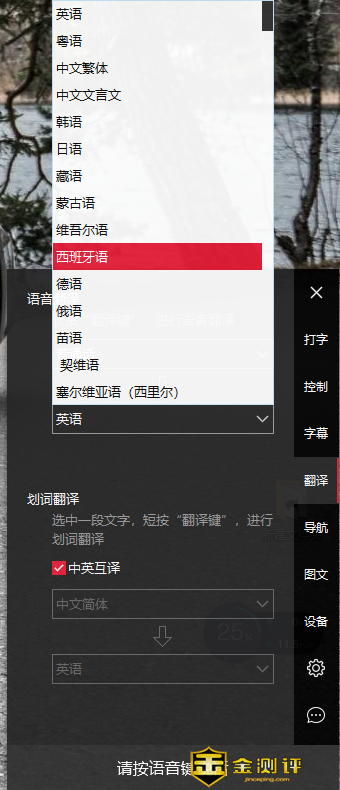
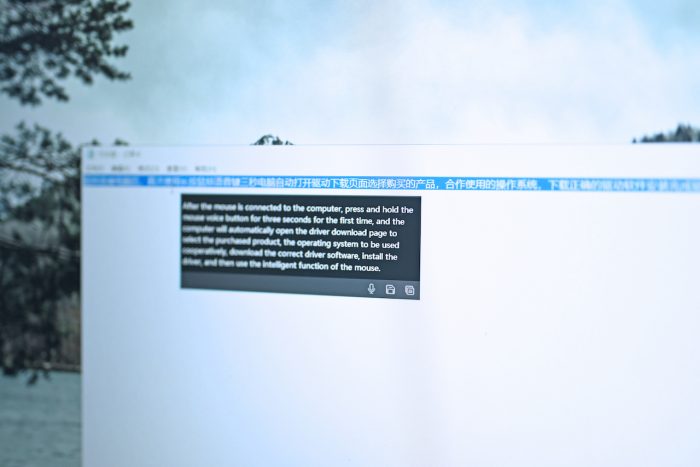
在收藏夹中添加上常用的网站,按住语音键说出设置的名字就直接打开相应网站了,比起打开浏览器输入网址,节省了相当多的时间。
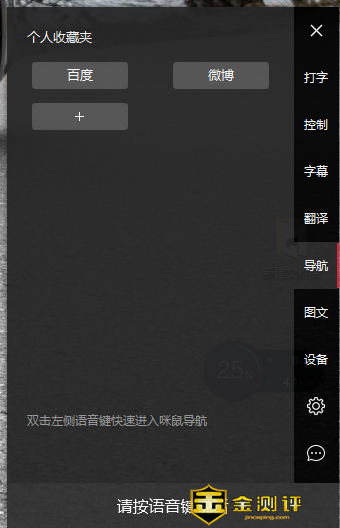
按下鼠标上的导航键,就能直接打开咪鼠的网址导航,这个网址的素材还是很多的,基本满足了你日常所有的网站需求。
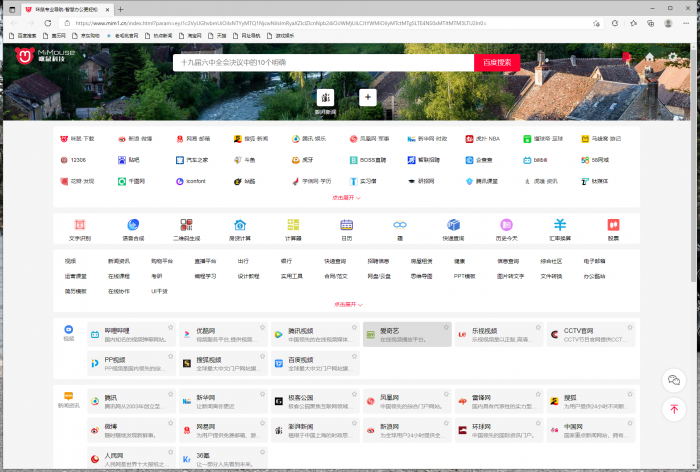
咪鼠M5提供了4档DPI设置,在软件中就可以进行调节,还能看到鼠标的当前电量以及固件版本号。
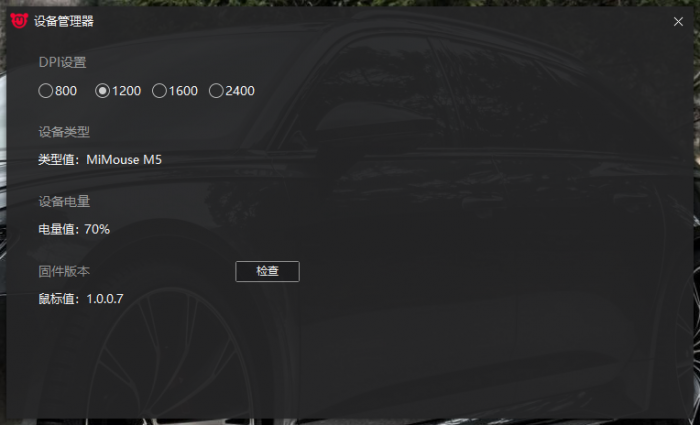
咪鼠M5反应灵敏流畅,适应多种材质的接触面,即便是玻璃面上也可以顺滑使用。
续航方面,官方介绍续航30天,待机180天,我用了一晚上,也只耗费了1%的电量,续航也还是不错的。

总结
咪鼠M5语音鼠标像是给不愿意打字或者不会打字的人量身定做的,手感饱满舒适,语音识别打字快,准确率高,实时翻译快又准,一键截图,一键导航,一键控制,它让你的办公效率更高,体验更好,咪鼠M5语音鼠标还是非常值得入手的。

【产品优惠购买链接】
8 thoughts on “【金测评】咪鼠M5语音鼠标上手体验:一键搞定,得力的办公助手”
你必须 登录 才能发表评论.













在苹果系统下支持真好!
咪鼠智能语音鼠标M5,确实不错。。
精彩文章,感谢大佬分享!
咖啡杯不错,办公环境整体好评。
详细的体验!
非常实用的语音办公鼠标~~
不错的鼠标
漂亮,支持了~